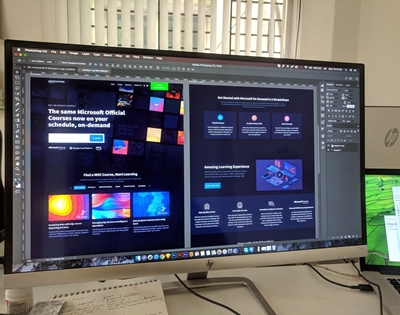ఫోటోషాప్ అనేది ఒక పీర్లెస్ ఇమేజ్ ఎడిటింగ్ యాప్, ఇది 1990లో విడుదలైనప్పటి నుండి నిపుణులలో నెం.1 సాధనం.

వృత్తిపరమైన ఇమేజ్ ఎడిటర్లకు సమయాన్ని ఆదా చేయడంలో మరియు కొన్ని పనులను త్వరగా పూర్తి చేయడంలో సహాయపడే అన్ని ఉపాయాలు తెలుసు. ప్రారంభించడానికి, చిత్రంపై పెద్ద ప్రాంతాలను ఘన రంగులతో నింపడం. మీరు ఇక్కడ పెయింటింగ్ మరియు డ్రాయింగ్ సాధనాలను ఉపయోగించవచ్చు, కానీ ఫోటోషాప్లో దీన్ని చాలా వేగంగా చేయడం పూర్తిగా సాధ్యమే.
పెయింట్ మరియు డ్రాయింగ్ ఎందుకు ఉపయోగించకూడదు
దెయ్యం వివరాల్లో ఉండవచ్చు, కానీ మీరు ప్రతి ఒక్క వివరాలతో వ్యవహరించడానికి ఎక్కువ సమయం వెచ్చిస్తే, మీరు విలువైన సమయాన్ని వృథా చేస్తారు మరియు సహనం మరియు దృష్టిని కోల్పోవచ్చు, ఇది మీ పనిలో మాత్రమే కనిపిస్తుంది.
పెయింటింగ్ మరియు డ్రాయింగ్లకు బదులుగా, ఒకే రంగు యొక్క ప్రాంతాలను పూరించడానికి రెండు చక్కని మార్గాలు ఉన్నాయి. మీరు దేనినైనా ఉపయోగించవచ్చు రంగుల బకెట్ సాధనం లేదా ఆదేశాన్ని పూరించండి. రెండూ సమానంగా ప్రభావవంతంగా ఉంటాయి మరియు మీ ప్రాధాన్యత మరియు పరిస్థితిని బట్టి, మీరు ఒకదానికొకటి ప్రాధాన్యత ఇవ్వవచ్చు.
రంగుల బకెట్
ఎలా ఉపయోగించాలో ఇక్కడ ఉంది రంగుల బకెట్ ఫోటోషాప్లోని సాధనం:
- ప్రారంభించు రంగు ఎంపిక టూల్బాక్స్లోని ముందువైపు రంగు స్విచ్కి నావిగేట్ చేయడం ద్వారా. ఇప్పుడు, మీరు ఉపయోగించాలనుకుంటున్న రంగును కనుగొని దానిని ఎంచుకోండి లేదా రంగు లైబ్రరీలలో ఒకదాని నుండి నీడను ఎంచుకోండి. క్లిక్ చేయడం అలాగే ఎంచుకున్న రంగులో లాక్ చేయబడుతుంది.

- ఎంచుకోవడానికి రంగుల బకెట్ సాధనం, నొక్కండి జి మీ కీబోర్డ్లో కీ. ఇది పని చేయకపోతే, మీరు బహుశా అదే టూల్బాక్స్లో ఉన్న సాధనాన్ని ఉపయోగిస్తున్నారు రంగుల బకెట్ (ది ప్రవణత సాధనం, ఉదాహరణకు). ఇదే జరిగితే, నొక్కండి షిఫ్ట్ + జి మరియు దానిపై క్లిక్ చేయండి/పట్టుకోండి ప్రవణత టూల్బాక్స్లోని సాధనం, ఇది బహిర్గతం చేయాలి రంగుల బకెట్.

- ఇప్పుడు, మీరు ఎంపికలను సెట్ చేయాలి రంగుల బకెట్ సాధనం మరియు ఇది జరుగుతుంది ఎంపికలు. మీరు ముందుభాగం రంగు కాకుండా నిర్దిష్ట నమూనా పూరకాన్ని ఉపయోగించాలనుకుంటే, మీరు పూరక-సోర్స్ మెనుని తెరిచి, సెట్టింగ్ని మార్చాలి నమూనా దానికన్నా ముందువైపు. ఇప్పుడు, నమూనా గ్యాలరీ నుండి కావలసిన నమూనాను ఎంచుకోండి. తెరవండి మోడ్ మెను, బ్లెండింగ్ మోడ్ను ఎంచుకోండి మరియు పూరించడానికి సరైన అస్పష్టతను కనుగొనండి. ది ఓరిమి మీరు పూరించే ప్రాంతం ఏరియా రంగును ఎంత దగ్గరగా పోలి ఉండాలో ఫీల్డ్ నిర్వచిస్తుంది. మరో మాటలో చెప్పాలంటే, ప్రశ్నలోని ప్రాంతాన్ని పిక్సెల్లు ఎంత దగ్గరగా పోలి ఉండాలి. ది పక్కపక్కనే, వ్యతిరేక మారుపేరు, మరియు అన్ని పొరలు చెక్బాక్స్లు మీ పూరక ప్రాంతం యొక్క అంచులను నిర్వచించడంలో మీకు సహాయపడతాయి.

- చివరగా, చిత్రంతో క్లిక్ చేయండి రంగుల బకెట్ లక్ష్య ప్రాంతంలోని సాధనం (మీరు భర్తీ చేయాలనుకుంటున్న రంగు).

ఆదేశాన్ని పూరించండి
ఎలా ఉపయోగించాలో ఇక్కడ ఉంది ఆదేశాన్ని పూరించండి ఫోటోషాప్లో:
- ఉపయోగించడానికి రంగు ఎంపిక నేపథ్యం (ముందుభాగం) రంగును ఎంచుకోవడానికి సాధనం. దీన్ని చేయడానికి, టూల్బాక్స్లోని బ్యాక్గ్రౌండ్/ముందుభాగం రంగు స్వాచ్పై క్లిక్ చేయండి. రంగు లైబ్రరీల నుండి ఒకదాన్ని ఎంచుకోవడం ద్వారా లేదా సంబంధిత సూత్రాన్ని నమోదు చేయడం ద్వారా రంగును ఎంచుకోండి. క్లిక్ చేయండి అలాగే ఈ రంగును సెట్ చేయడానికి.

- పైకి తీసుకురావడానికి పూరించండి డైలాగ్ బాక్స్, నొక్కండి Shift + బ్యాక్స్పేస్ PC లో, లేదా Shift + తొలగించు Macలో. మధ్య ఎంచుకోండి నేపథ్య రంగు లేదా ముందుభాగం రంగు లో వా డు మీరు మీ మనసు మార్చుకుంటే, ఈ రంగులను భర్తీ చేయడం ఎంచుకోవడం అంత సులభం రంగు పైకి తీసుకురావడానికి రంగు ఎంపిక. ది వా డు మెనుని సెట్ చేయవచ్చు చరిత్ర, తెలుపు, నలుపు, 50%బూడిద రంగు, లేదా నమూనా. ది నమూనా ఎంపికను తెరుస్తుంది అనుకూల నమూనా మీరు మీ పూరకాన్ని ఎంచుకోవడానికి గ్యాలరీ. మీరు ఎంచుకున్నారని నిర్ధారించుకోండి కంటెంట్ తెలుసు చిత్రం యొక్క ప్రక్కనే ఉన్న ప్రాంతాల నుండి వివరాలను గీయడం ద్వారా ఎంపికను పూరించడానికి ఎంపిక.

- ది మోడ్ లక్ష్య ప్రాంతంలో ఇప్పటికే ఉన్న రంగులతో పూరక కలయికను నియంత్రించడానికి మెను మిమ్మల్ని అనుమతిస్తుంది. అస్పష్టత మీ పూరకం ఎంత అపారదర్శకంగా ఉంటుందో నిర్ణయిస్తుంది. ది పారదర్శకతను కాపాడండి ఫిల్ చిత్రంలోని పారదర్శక ప్రాంతాలను ప్రభావితం చేయదని నిర్ధారించుకోవడానికి చెక్బాక్స్ మీకు సహాయం చేస్తుంది. వ్యక్తిగతీకరించిన తర్వాత పూరకాన్ని వర్తింపజేయడానికి, క్లిక్ చేయండి అలాగే.

గుర్తుంచుకోవలసిన విషయాలు
ఇది చాలా ప్రాథమికంగా అనిపించినప్పటికీ, మీరు శ్రద్ధ వహించాల్సిన అంశాలు ఉన్నాయి. అన్నింటిలో మొదటిది, ప్రస్తావించబడింది కంటెంట్ తెలుసు పూరించడం తరచుగా యాదృచ్ఛిక ఫలితాలను కలిగి ఉంటుంది. మీరు దీనితో ఆడబోతున్నారని దీని అర్థం అన్డు కొంచెం ఆదేశం.
ది 50% బూడిద రంగు సెట్టింగ్ CMYK రంగును సెట్ చేయడం లాంటిది కాదు రంగు ఎంపిక. ఫలితాలు మారుతూ ఉంటాయి. ముఖ్యంగా, 50% బూడిద రంగు RGB ఫైల్లో మూడు ఛానెల్లలో 128ని, CMYK ఫైల్లోని ప్రతి ఛానెల్లో 50%ని కొలిచే రంగును మీకు అందిస్తుంది.
ట్రూ టైమ్ సేవర్
మనం ఇంత వాగ్దానం చేయవచ్చు. మీరు ఉపయోగించడాన్ని నేర్చుకున్న తర్వాత రంగుల బకెట్ సాధనం మరియు ఆదేశాన్ని పూరించండి, మీరు ఫోటోషాప్లో చేసే ఏ పని అయినా మరింత సమర్థవంతంగా మారుతుంది.
మీరు ఈ రెండు ఆదేశాలను ఎంత తరచుగా ఉపయోగిస్తున్నారు? మీరు పెయింటింగ్ మరియు డ్రాయింగ్ యొక్క సుదీర్ఘ రహదారిని తీసుకోవాలనుకుంటున్నారా? ఎందుకు? ఎందుకు కాదు? చర్చించండి!